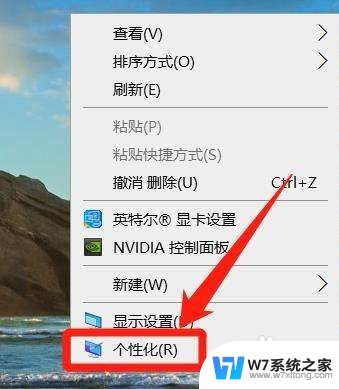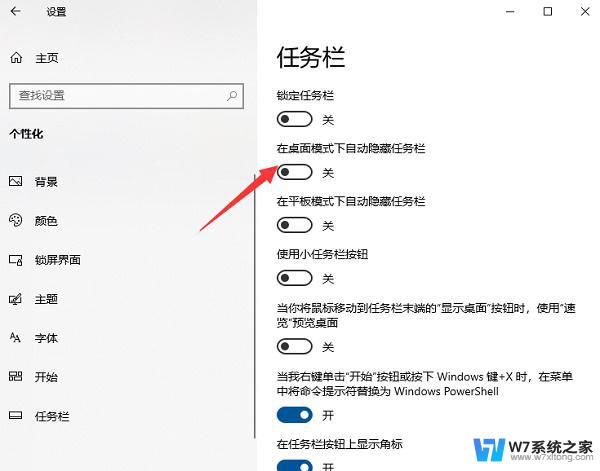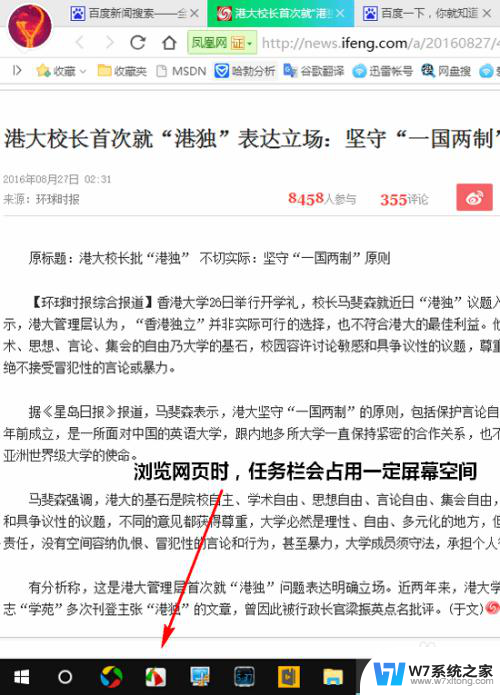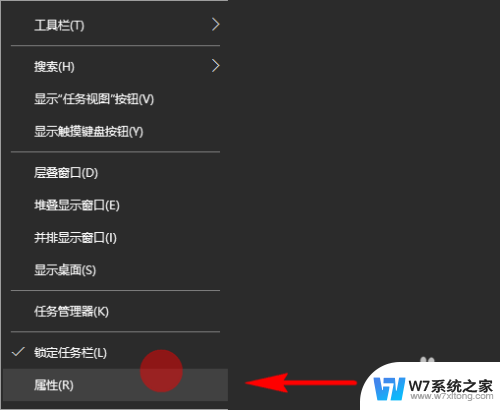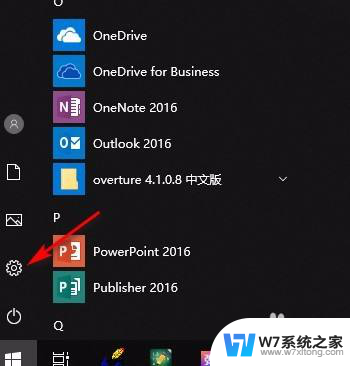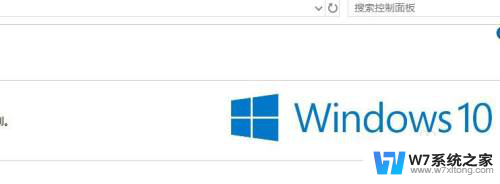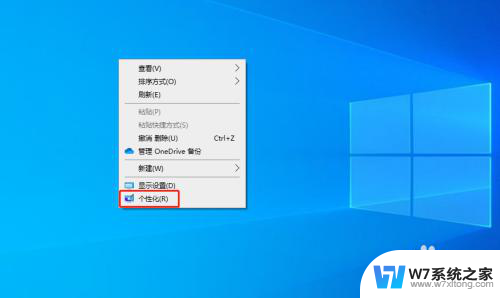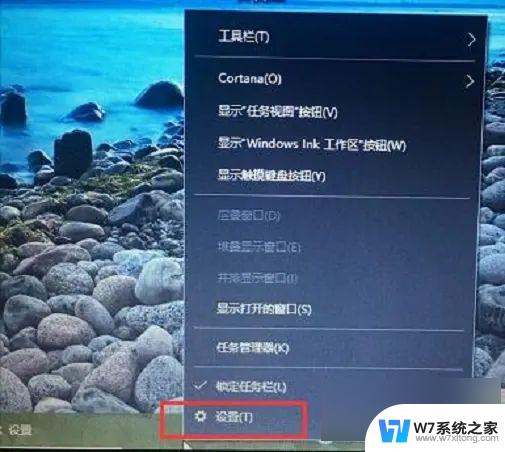win10下面任务栏怎么隐藏应用 Windows10任务栏图标隐藏教程
更新时间:2024-09-26 10:50:46作者:jiang
在使用Win10操作系统时,任务栏是我们经常会接触到的界面之一,有时候我们可能希望隐藏一些不常用的应用图标,以保持界面的整洁和简洁。那么该如何在Win10下隐藏任务栏的应用图标呢?下面就为大家介绍一下Windows10任务栏图标隐藏的简单教程。
方法如下:
1.首先进入系统,打开windows设置。点击“个性化”;
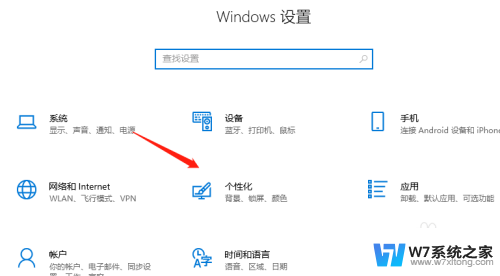
2.进入个性化后,点击“任务栏”;
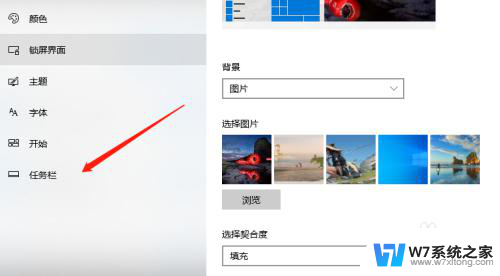
3.下一步找到“隐藏哪些图标显示在任务栏上”;
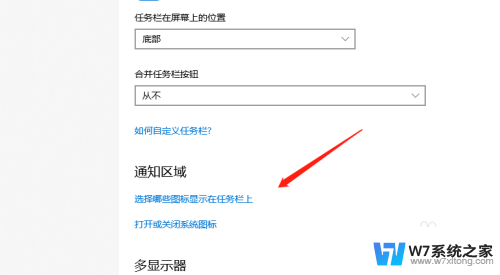
4.最后将不显示的图标关闭就会隐藏起来。
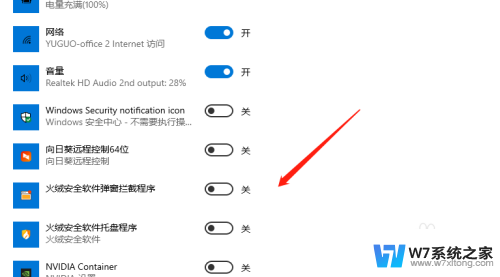
以上就是win10下面任务栏怎么隐藏应用的全部内容,如果有遇到这种情况,那么你就可以根据小编的操作来进行解决,非常的简单快速,一步到位。